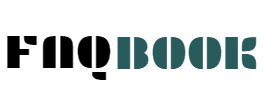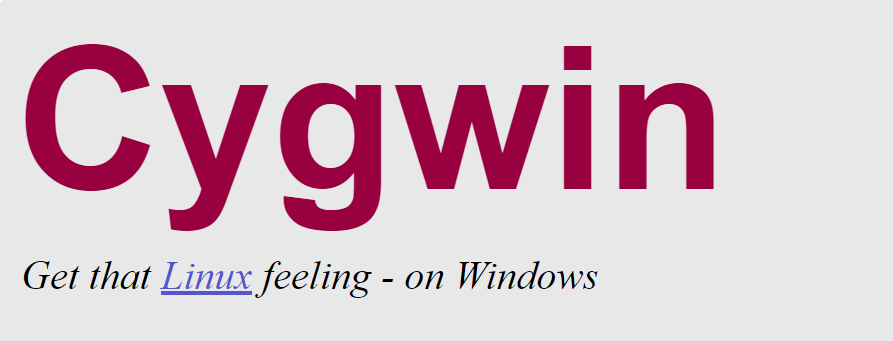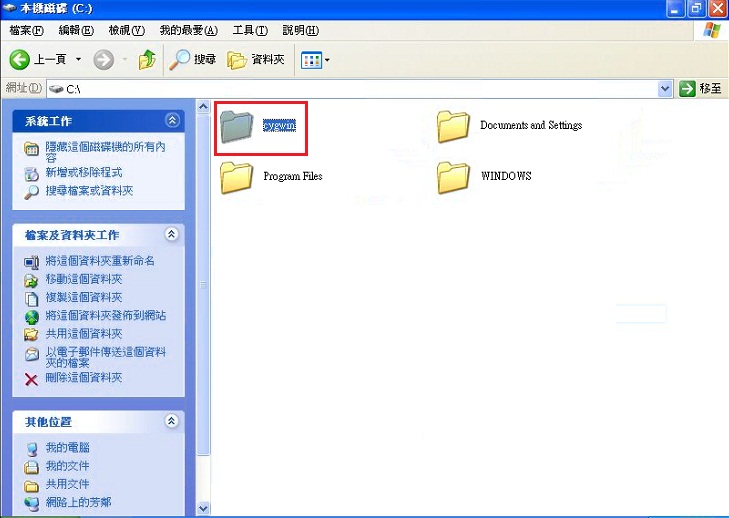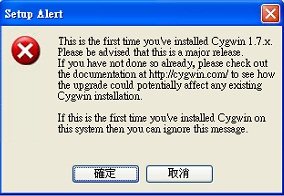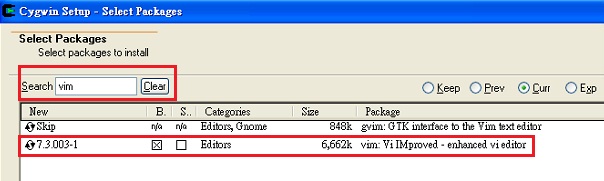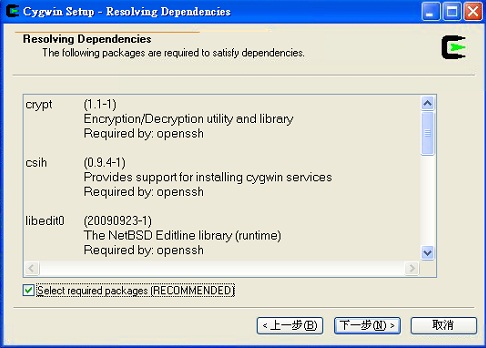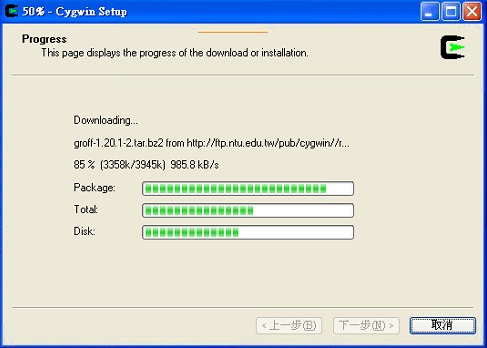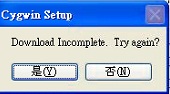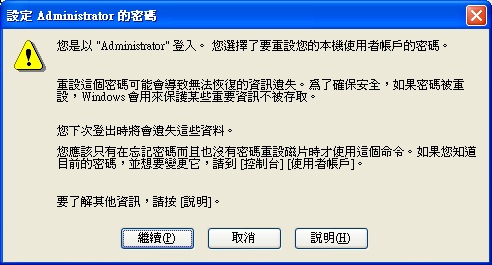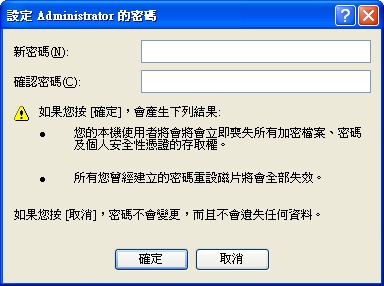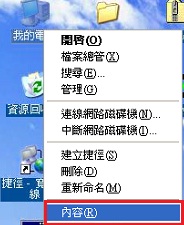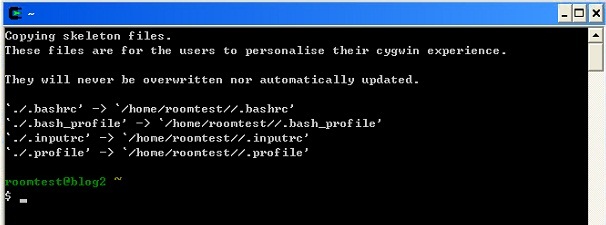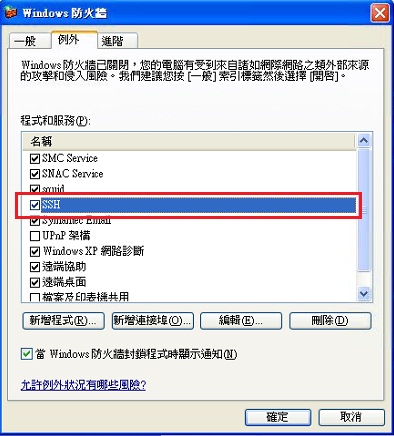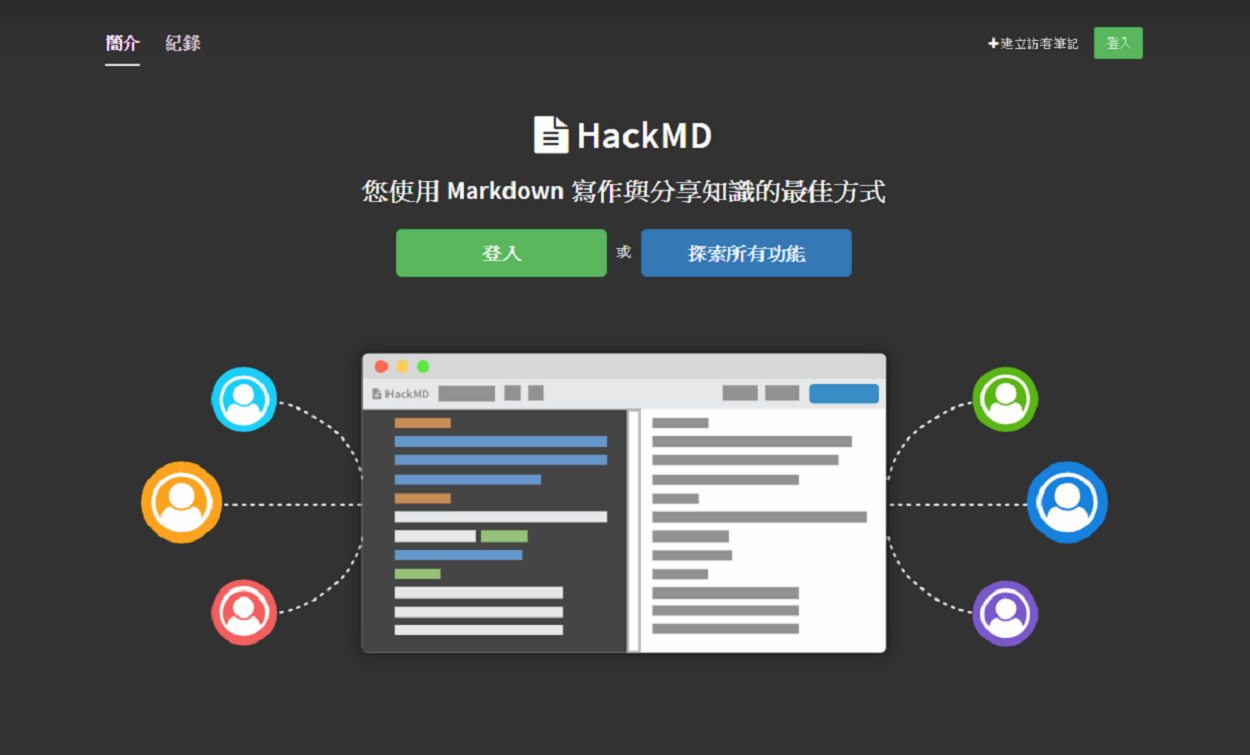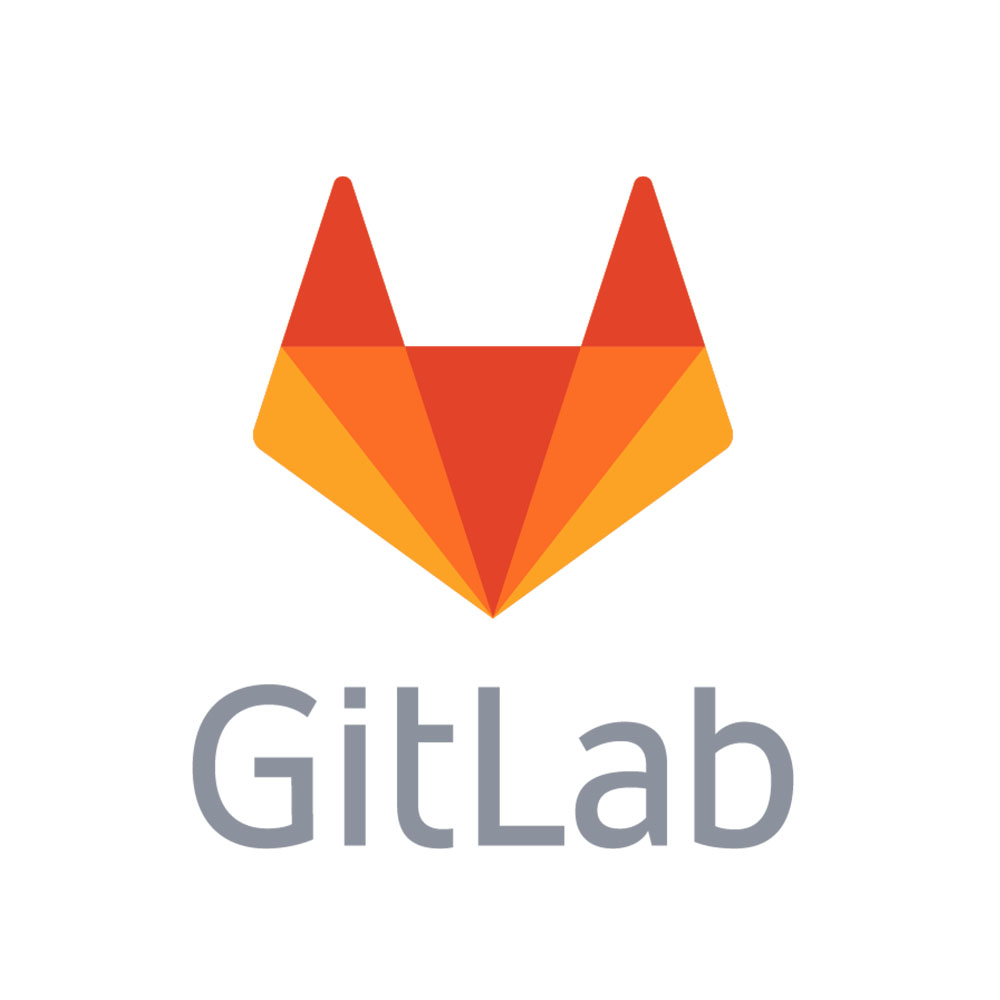Cygwin 安裝 & SSH設定教學
前言 :
在很多時後,會需要用到LINUX但是偏偏就只有WINDOWS主機,因此在這個時後就可以安裝Cygwin來做相關的使用。而不用在特意的裝一台linux主機。
一、 Cygwin 介紹 :
Cygwin是許多自由軟體的集合,最初由Cygnus Solutions開發,用於各種版本的Microsoft Windows上,執行UNIX類系統。Cygwin的主要目的是透過重新編譯,將POSIX系統(例如Linux、BSD,以及其他Unix系統)上的軟體移植到Windows上。Cygwin移植工作在Windows NT、Windows 2000、Windows XP、Windows7、Windows Server 2003及Windows Server 2008上,目前Cygwin由Red Hat等負責維護。
二、安裝
1. 安裝 cygwin
1.2 到cygwin的官網下載最新的版本http://www.cygwin.com/
也可直接下載 【請點我】
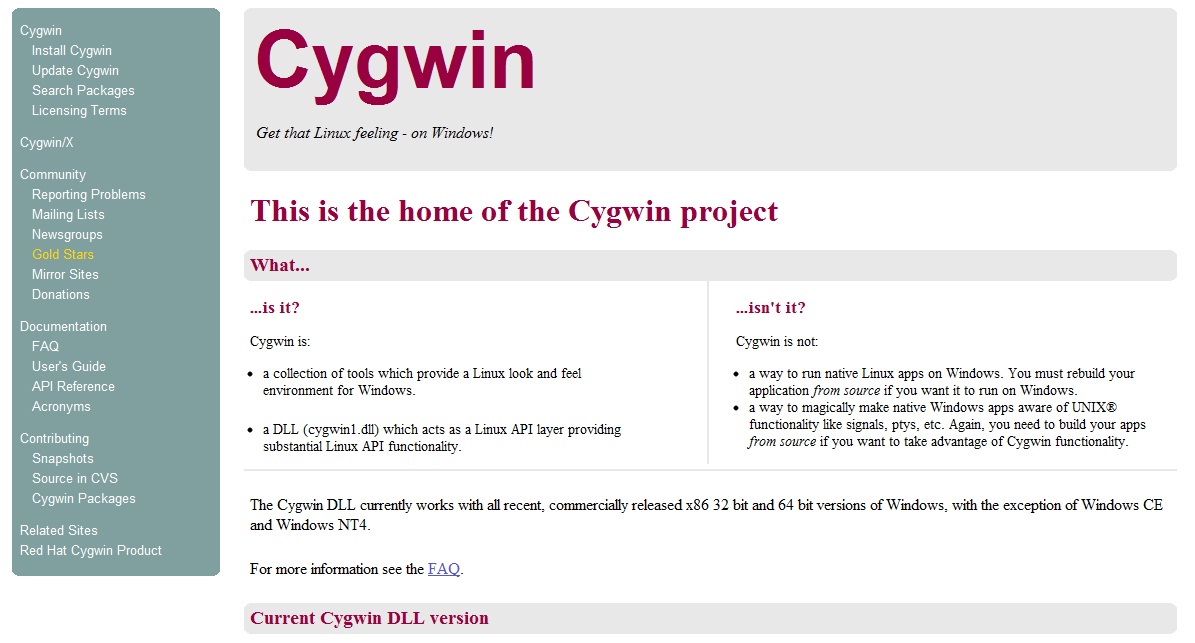
1.3 把下載好的setup.exe存放到C:\cygwin
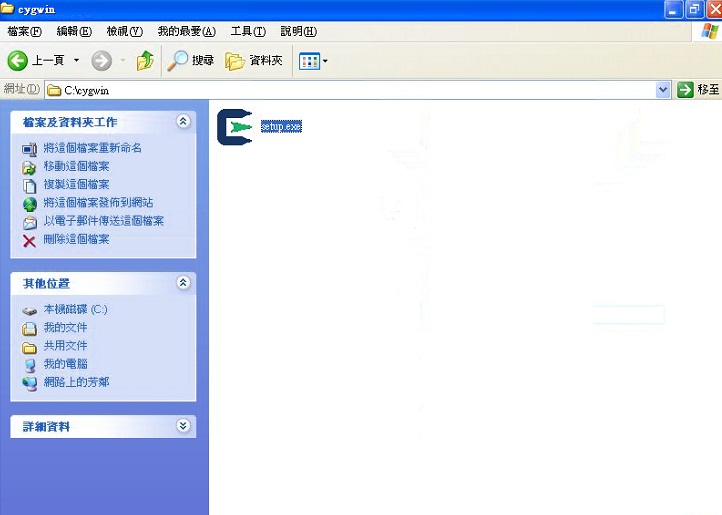
1.6 選擇安裝所需程式來源的方法
Install from Internet : 直接下載所需程式並立即安裝
Download from Internet : 僅下載所需程式而不安裝
Install from Local Directory : 安裝所需程式已先儲存在個人電腦,不需下載可直接安裝。
在這邊我們選擇【nstall from Internet】
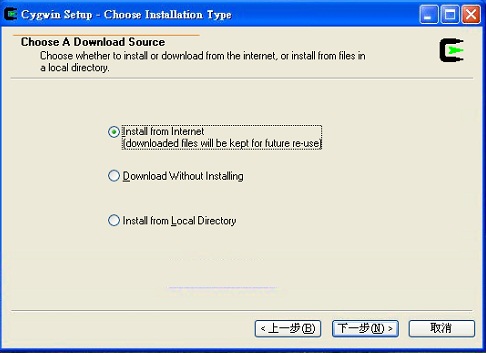
1.7 選擇所要安裝的目的目錄
這邊我們直接使用預設路徑C:\cygwin。也可點選【Browse】自行更換安裝路徑
Install for 為使用者權限選擇。建議選擇【All Users】

1.8 選擇安裝時做為儲存下載程式的儲存目錄
安裝所需的各式種類的程式會先被儲存到儲存目錄中,在這邊我們設定為C:\cygwin。
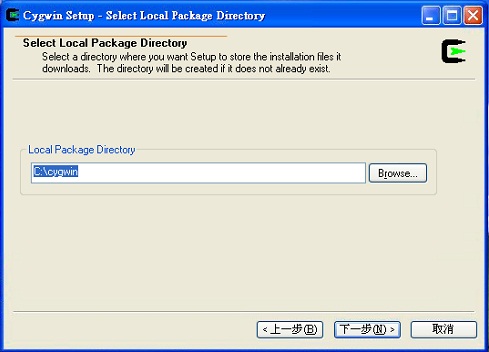
1.9 選擇網路連接的方式
如果Windows已經是連上網的的狀態時,建議選擇Direct Connection
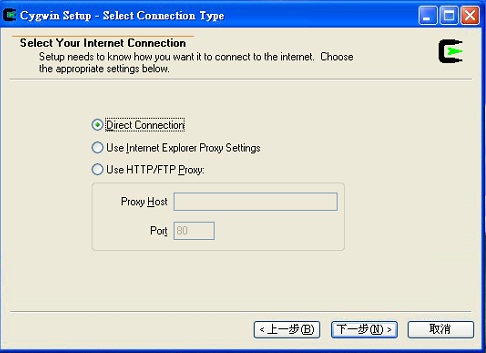
1.10 選擇程式來源網站
這些來源網站都儲存安裝所需的各類程式。但有時也會遇到檔案有問題或是不齊全的情況發生,這邊會比較建議選擇台灣的ftp或是http做為程式來源的網站。若在安裝中出現下載的問題,可重新選擇其他的來源在安裝一次。
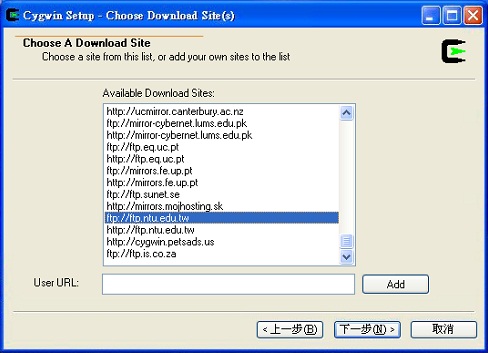
1.13 選擇所要安裝的套件
這邊可以點選右上方紅框內的View來切換模式
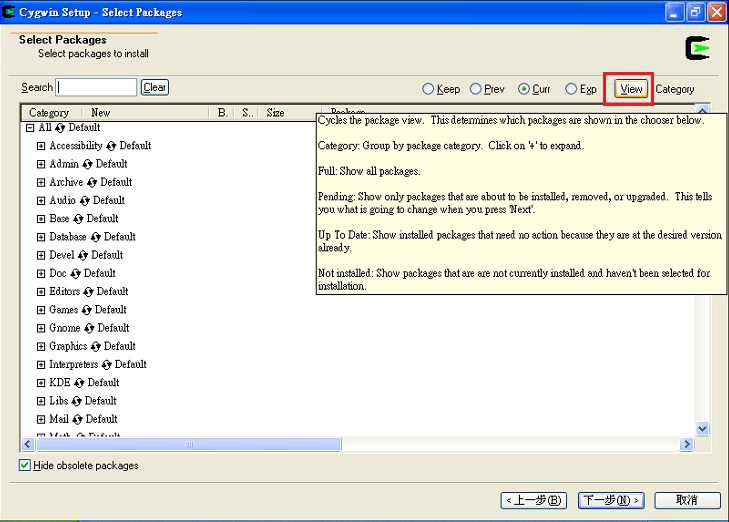
1.14 點選view後會發現所有套件的名稱都會出現,也會依英文字母來排列。
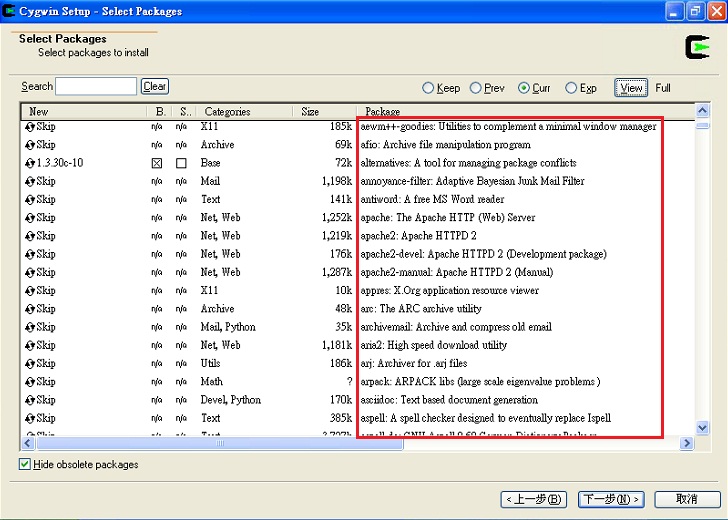
在這次的安裝中我們只安裝三樣套件
Admin → cygrunsrv
Net → openssh
Editors → vim
可以在上方紅框內輸入想要查詢的套件名稱
然後找到該套件後點選前方的Skip,使其改變狀態。
Net → openssh
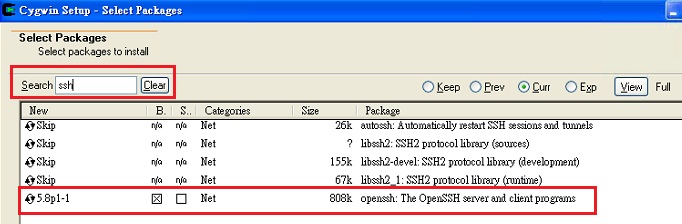
1.18 更換來源後點選下一步繼續
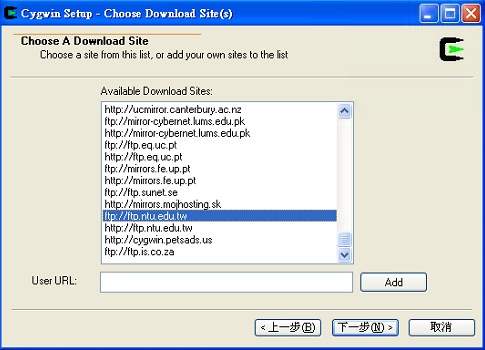
然後會看到要選取的套件選單,因為剛剛已經選好了,所以就直接下一步就可以。
1.20 安裝完成
安裝完成前,可設定是否在桌面產生圖示或排列在開始的程式集中。
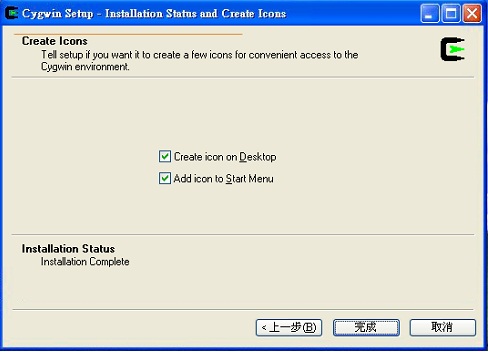
2. 設定 Windows 密碼
2.1 這邊會建立使用者能設定一下密碼,一來不容易被別人使用。二來才不會到時因沒設定密碼而要修改設定檔,才可連線。所以這邊會希望能先建立好密碼。
【我的電腦】→【右鍵(管理)】
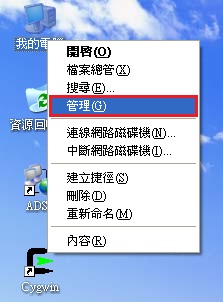
2.2 【本機使用者和群組】→【使用者】→【點選要設定的帳號(如:Administrator)】→【右鍵設定密碼】→
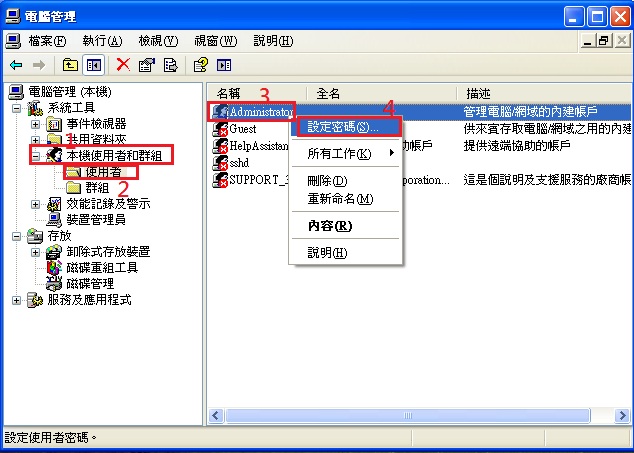
3. 設定環境變數
3.3 點選【新增】
變數名稱 : CYGWIN
變數值 : ntsec tty

3.5 找到Path變數後 點選【編輯】
在變數值的最後變加上 ;c:\cygwin\bin
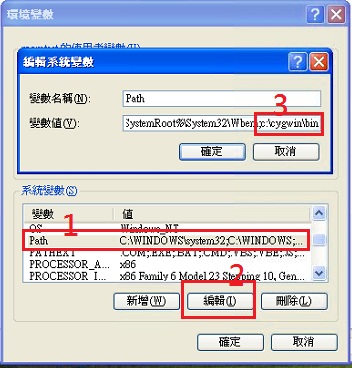
4. ssh 的相關設定
4.2 Cygwin最近所發布的,有些會有權限問題。因此這邊會建議最後把以下指令都操作一次
chmod +r /etc/passwd
chmod u+w /etc/passwd
chmod +r /etc/group
chmod u+w /etc/group
chmod 755 /var
touch /var/log/sshd.log
chmod 664 /var/log/sshd.log

4.3 再來設定ssh-host-config
輸入下列指令
ssh-host-config
輸入後系統會自動產生一些檔案。
Should privilege separation be used? <yes/no>
接著詢問是否要開啟【權限分離】的功能,在其他系統中安裝OpenSSH時是自動開啟的,因此你可輸入【YES】
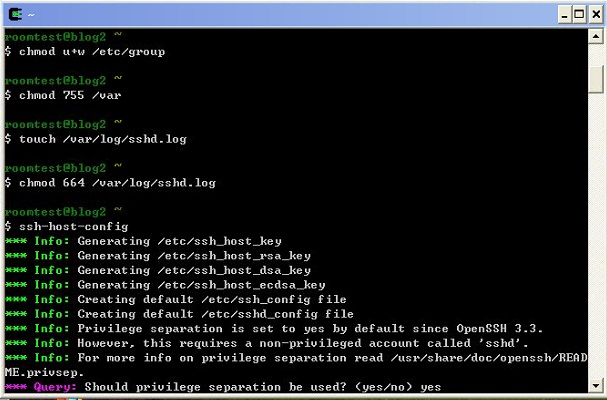
4.4 New local account ‘sshd’?<yes/no>
再來會提示說要建立一個特殊權限帳號,請輸入YES。
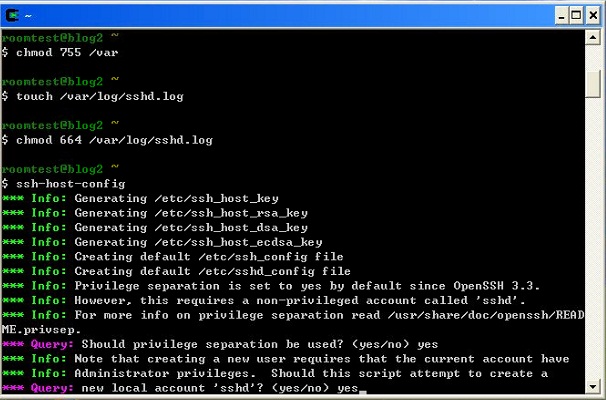
4.5
詢問你是否將SSHD作為服物來執行。如此一來不管Cygwin是否有開啟,都可以使使用ssh。請輸入yes
Enter the value of CYGWIN for the daemon:[]
接下來會要求為這個服務輸入一個名稱,可按enter使用預設的(預設為ntsec)
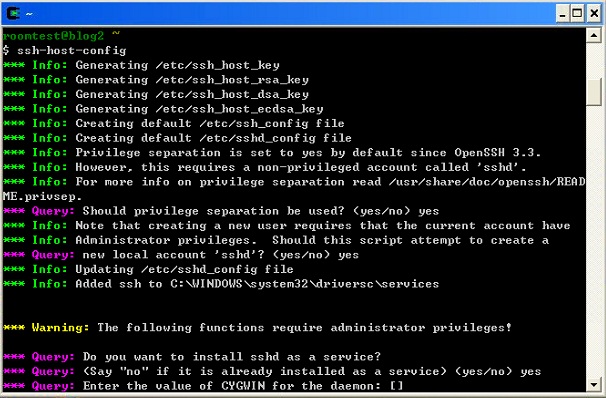
4.6 設定好ssh-host-config後,再來就是啟動SSH
net start sshd或 cygrunsrv –start sshd
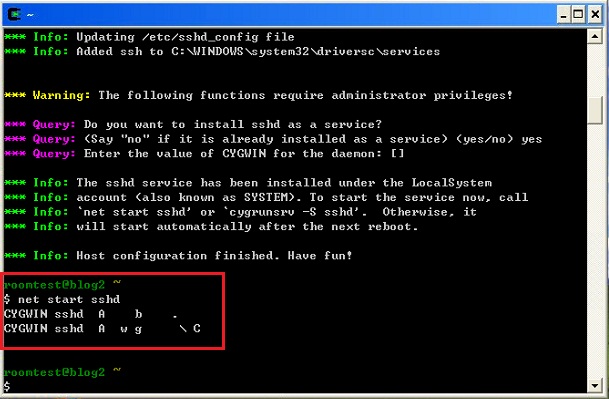
4.7 再來設定讓Windows本機的帳密和cygwin同步
mkpasswd -cl > /etc/passwd
mkgroup ****-****-****local > /etc/group
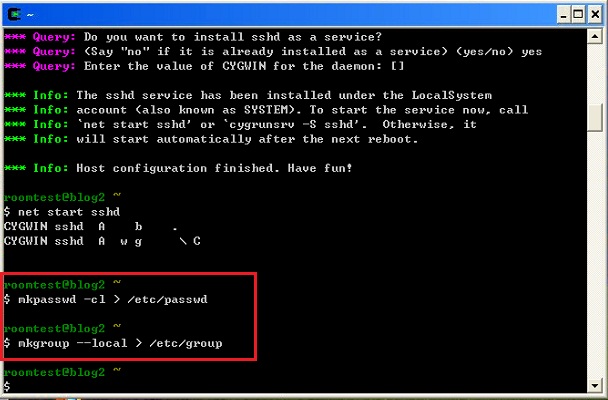
4.8 查詢自己目前的身份(以方便之後登入輸入的帳號)
whoami
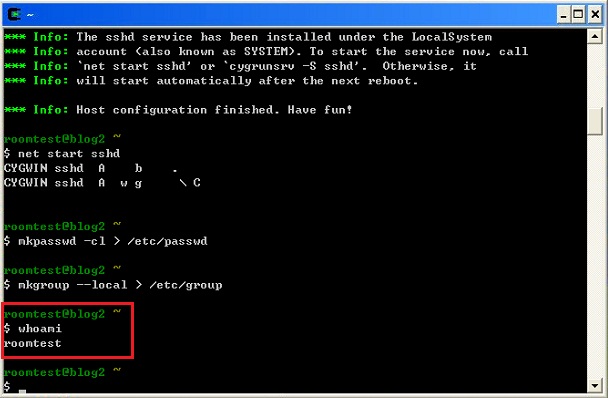
4.9 測試看看本機的SSH是否正常
ssh localhost
or
ssh -vvv localhost
or
ssh $USERNAME@127.0.0.1
-v表是把所有細節都顯示出來

請輸入密碼(密碼為Windows主機登入的密碼,如果沒有設定的話請設定一組)

5. 防火牆的設定
5.請到【控制台】→【windows防火牆】→【例外】→【新增連接】

5.2 名稱 : 可自行輸入
連接阜編號 : 22(如果有改port號的話就輸入修改的port號)
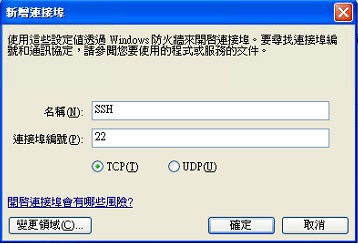
5.4 在來用別台電腦的putty來連線看看是否可以正常登入。
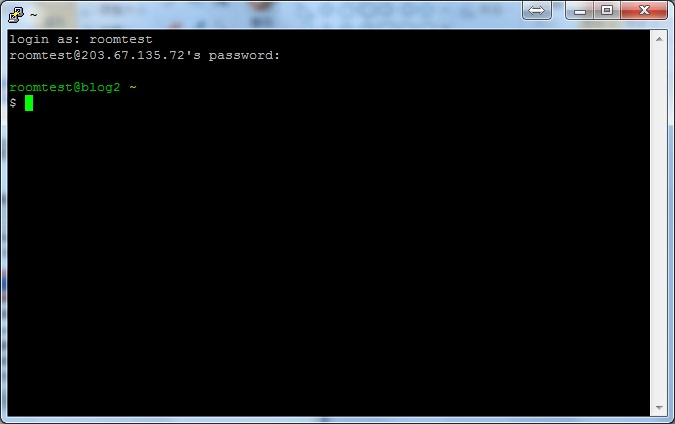
參考文件
http://pigtail.net/LRP/printsrv/cygwin-sshd.html